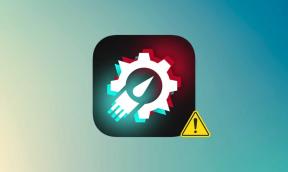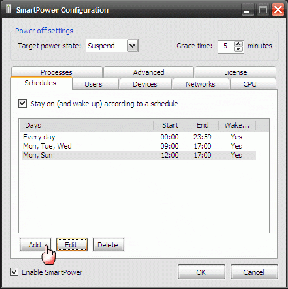Cum să sincronizați baza de date KeePass și parolele cu Android
Miscellanea / / February 12, 2022
A găsi parole unice pe care să le ții minte este o sarcină destul de dificilă în sine. Apoi vine problema păstrării parolelor undeva în siguranță pentru când nu le puteți aminti. Cu numărul de aplicații și servicii pe care le folosim, nu este neobișnuit să avem mai mult de 100 de parole diferite.

Puteți crea un model care să conțină un prefix de bază în prima jumătate a parolei și ceva legat de aplicație sau serviciu în a doua jumătate. Dar într-o zi s-ar putea chiar să uiți asta. Și cu știri despre urmărirea NSA, Eroare SSL, Gângăriță Heartbleed și toate, am impresia că sfârșesc prin a schimba parolele în fiecare lună.
Cum să gestionezi asta? Și, mai important, sincronizați acest lucru între computerul dvs. și dispozitivele mobile conectate în siguranță și fără prea multe frecări.
Un răspuns simplu există. Se numeste LastPass, și este ceva pe care l-am folosit personal în ultimii doi ani. Dar sincronizarea LastPass cu dispozitive mobile necesită un abonament premium. De asemenea, LastPass stochează parolele dvs. în propriul cloud. Departe de raza ta de protecție.
O alternativă este KeepPass. O platformă open source gratuită, care este uimitor de sigură și are o mulțime de plugin-uri și aplicații pentru fiecare platformă imaginabilă.
Permiteți-mi să vă spun cum vă puteți gestiona parolele pe computer cu aplicația KeePass 2.0 și să o sincronizați cu Android.
Despre ce este acest ghid
KeePass este un excelent utilitar gratuit și open source. Sunt multe lucruri pe care le face bine și multe lucruri pe care nu le face. Acest ghid se va concentra pe ceea ce face mai bine decât LastPass gratuit. Care sincronizează parolele de la PC la Android și chiar vă permite să le completați automat în orice browser Android modern. Pentru a face acest lucru cu LastPass, veți avea nevoie de un cont premium.
PC
Dacă utilizați LastPass, este destul de ușor să importați parolele LastPass în KeePass. Doar creați o nouă bază de date, atribuiți un puternic cheie principală pe care o veți nu uitați și urmați ghidul de mai sus.
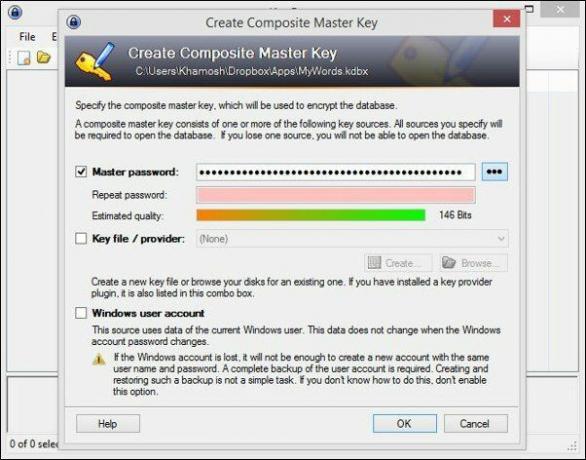
Notă marginală: Asigurați-vă că utilizați aplicația KeePass 2.x care are extensia .kbdx pentru fișierele bazei de date, deoarece funcționează pentru toate platformele, inclusiv Android și iOS. KeePass 1.0 acceptă numai Windows în mod nativ.
Stocați fișierul bazei de date în Dropbox
Cea mai importantă parte este să vă asigurați că toate cele mai recente parole sunt disponibile pe toate dispozitivele dvs. Da, folosind Dropbox salvați fișierul în „norul” dar dacă este protejat cu o cheie unică și puternică, nu ești mai bine sau mai rău decât să-l ai stocat local.
Aplicație pentru Android
Pe Android, există câteva aplicații care acceptă fișierele de bază de date KeePass 2.0. Cel mai popular este KeePassDroid. Dar vom folosi Keepass2Android deoarece vă permite să importați direct un fișier de bază de date din Dropbox și este în general ușor de utilizat.
Lansați aplicația și atingeți Deschide fișierul buton. Există o mulțime de opțiuni aici. Puteți importa un fișier de bază de date pe care l-ați copiat în stocarea locală sau puteți importa din servicii cloud precum Dropbox, Google Drive sau OneDrive.
Odată ce ați localizat fișierul bazei de date, deschideți-l și introduceți cheia principală. Acum, toate parolele salvate în acel fișier de bază de date sunt disponibile pentru a fi utilizate pe telefonul dvs. Android. Puteți copia cu ușurință orice parolă în clipboard.
Completarea automată a parolelor în browserul Android
Keepass2Android aplicația vă permite să căutați orice parolă și să o copiați în clipboard, dar dacă doriți aceeași funcție de completare automată din browserele desktop, trebuie să lucrați puțin. Dar este posibil.
Asigurați-vă că sunteți conectat la baza de date KeePass și că numele de utilizator și parola pentru site-ul web pe care vă aflați sunt salvate în baza de date. Și din secțiunea Limbă și tastatură în Setări, a te asigura Keepass2Android este activat.
Pasul 1: în pagina de conectare, din meniul din Chrome sau din orice alt browser, selectați Acțiune și alegeți Keepass2Android.

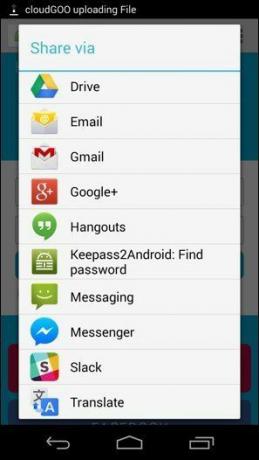
Pasul 2: vi se va cere să alegeți o tastatură – selectați Keepass2Android Aici. Dacă vi se solicită, introduceți parola bazei de date sau doar ultimele trei litere pentru o deblocare rapidă.
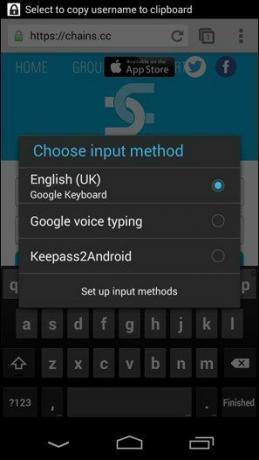

Pasul 3: Acum, aplicația va recunoaște pe ce pagină vă aflați și va afișa o tastatură specială. Atingeți câmpul nume de utilizator și apoi atingeți Utilizator butonul de pe tastatură pentru a introduce numele de utilizator și Trece butonul pentru a introduce parola.

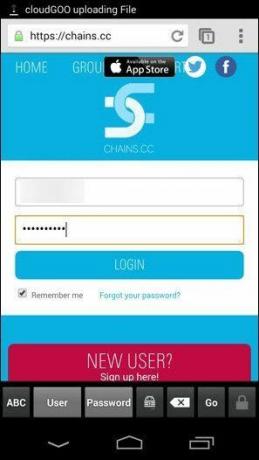
Funcționează
Implementarea este un pic ponosită, dar funcționează!
Folosești KeePass?
Ce părere ai despre KeePass? L-ai folosit vreodată? L-ați lua în considerare acum că știți că vă poate sincroniza parolele cu dispozitivele Android? Anunțați-ne în comentariile de mai jos.
Ultima actualizare pe 02 februarie 2022
Articolul de mai sus poate conține link-uri afiliate care ajută la sprijinirea Guiding Tech. Cu toate acestea, nu afectează integritatea noastră editorială. Conținutul rămâne imparțial și autentic.